와이파이 비밀번호를 알아내는 방법은 다양하다. 이 중에서 와이파이에 접속한 상황에서 비밀번호를 확인하는 방법과 와이파이에 접속하지 못한 상황에서 비밀번호를 찾는 방법을 살펴본다.
와이파이 비밀번호 알아내기
Contents
와이파이(Wi-Fi)에 접속한 상황에서 와이파이 비번 확인하기
와이파이에 접속한 상황에서 와이파이 비밀번호는 아래와 같이 네트워크 설정에서 간단히 확인할 수 있다.
1) 컴퓨터 또는 노트북 하단에서 와이파이 아이콘을 누르면 와이파이 목록이 뜬다.
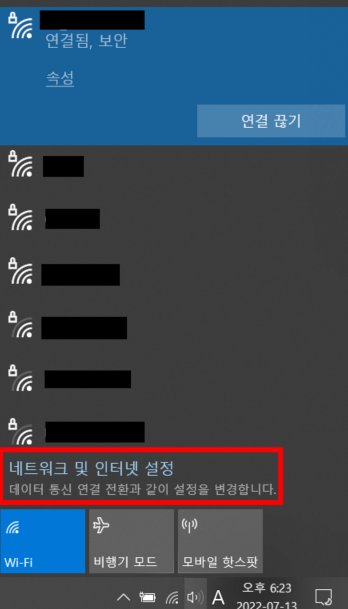
여기에서 네트워크 및 인터넷 설정을 누른다.
2) 어댑터 옵션 변경을 누른다.
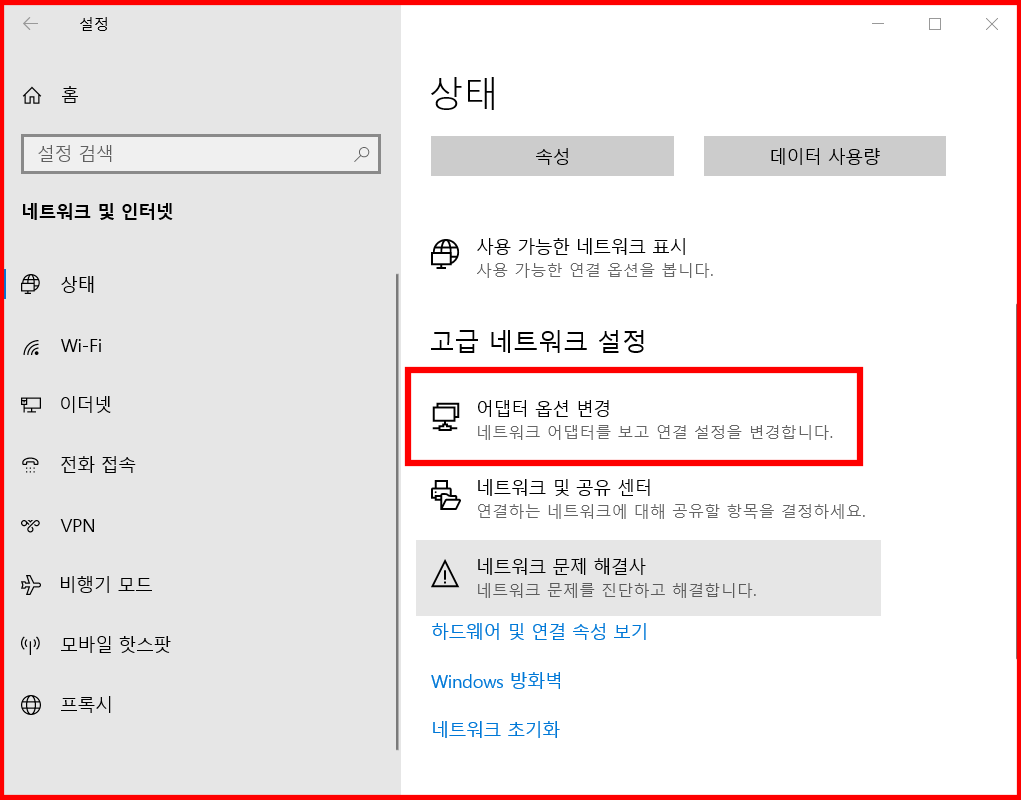
3) 현재 접속한 Wi-Fi를 더블 클릭한다.
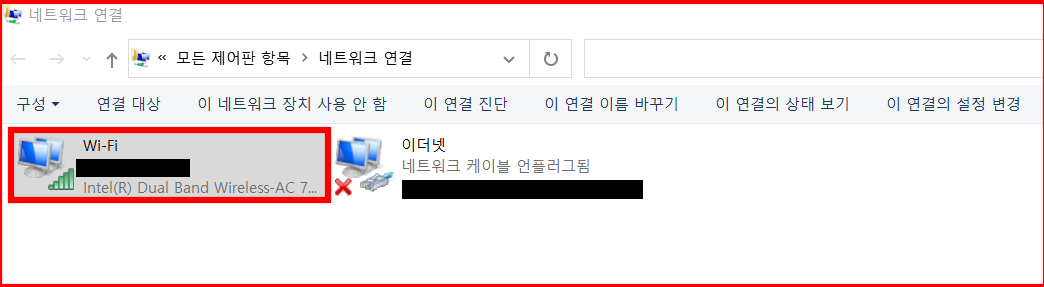
4) 무선 속성을 누른다.
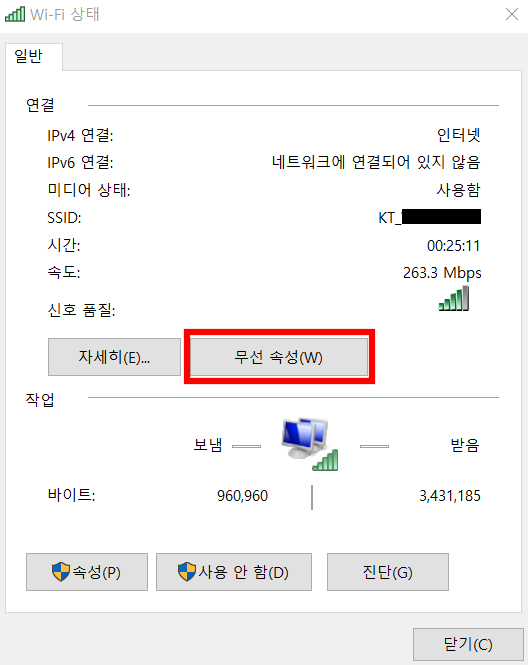
5) 팝업 상단에서 보안을 누른다.
이후 문자 표시에 체크를 해주면 네트워크 보안 키가 문자로 나타난다. 이 문자가 바로 와이파이 비밀번호이다.
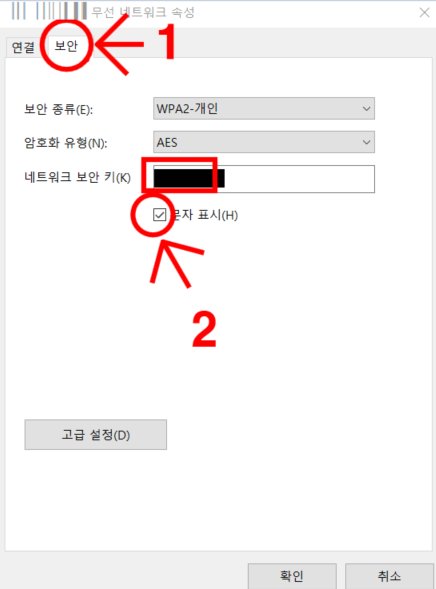
이 방식은 와이파이에 접속한 상황에서 비번을 확인하는 가장 단순하고 편한 방법이다. 하지만 와이파이에 접속하지 않은 상황에서는 사용할 수 있다.
와이파이 비밀번호를 몰라서 와이파이에 접속하지 못 한 상황에서 와이파이 비번을 찾는 방법은 아래에서 확인할 수 있다.
와이파이(Wi-Fi)에 접속하지 못 한 상황에서 비번 찾기
와이파이 비밀번호를 잊어버려 컴퓨터나 노트북에 와이파이 접속을 못 하는 상황이라면 명령 프롬프트, 즉 CMD로 와이파이 비번을 간단하게 확인할 수 있다.
1) 브라우저 가장 하단에 CMD라고 글자를 쓴다.

2) 그러면 창이 올라오면서 가장 상단에 명령 프롬프트가 보인다.
이 명령 프롬프트를 누르면 CMD 창이 열린다. 만약 주변 와이파이 장치까지 확인하고 싶다면 우측 마우스를 누른 후 관리자 권한 실행으로 연다.
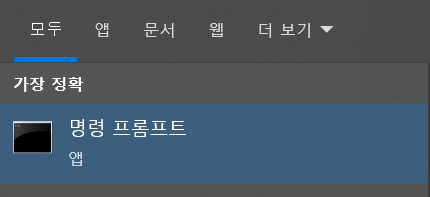
3) 명령 명롬프트 창이 열리면 netsh wlan show profile 이라고 쓴다.
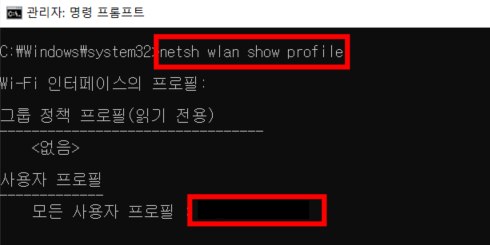
그러면 모든 사용자 프로필 옆에 와이파이 이름이 나온다.
4) 명령프롬트트 창에 netsh wlan show profile 와이파이이름 key=clear 를 입력한다.
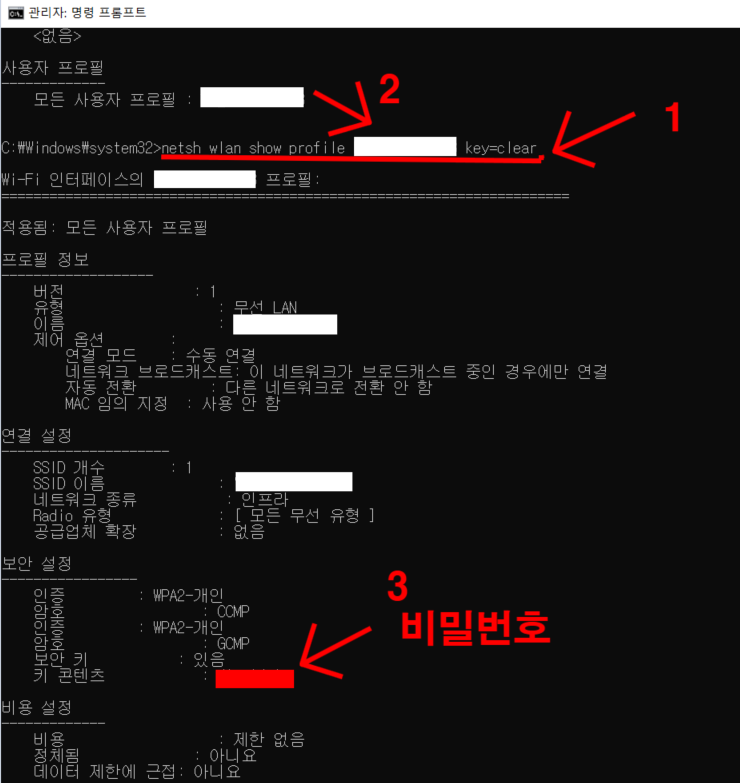
1번처럼 입력하되, 2번에서 찾은 와이파이이름을 그대로 적어준다.
그러면 3번 위치에 비밀번호가 나타난다.
예전에는 CMD 방식을 이용해서 옆집이나 주변 와이파이 비밀번호를 찾을 수도 있었다.
하지만 이제는 CMD 방식으로 자신이 연결했던 와이파이 장치 이외에는 다른 와이파이 비밀번호는 찾을 수 없다.



